
Рефераты по рекламе
Рефераты по физике
Рефераты по философии
Рефераты по финансам
Рефераты по химии
Рефераты по хозяйственному праву
Рефераты по цифровым устройствам
Рефераты по экологическому праву
Рефераты по экономико-математическому моделированию
Рефераты по экономической географии
Рефераты по экономической теории
Рефераты по этике
Рефераты по юриспруденции
Рефераты по языковедению
Рефераты по юридическим наукам
Рефераты по истории
Рефераты по компьютерным наукам
Рефераты по медицинским наукам
Рефераты по финансовым наукам
Рефераты по управленческим наукам
Психология и педагогика
Промышленность производство
Биология и химия
Языкознание филология
Издательское дело и полиграфия
Рефераты по краеведению и этнографии
Рефераты по религии и мифологии
Рефераты по медицине
Рефераты по сексологии
Рефераты по информатике программированию
Краткое содержание произведений
Реферат: Шифрование PGP
Реферат: Шифрование PGP
«Шифрование. PGP-ключ»
Настройка размещения ключа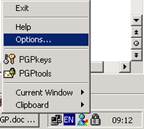 Для настройки
размещения ключей PGP в правом нижнем углу экрана
нажмите на
Для настройки
размещения ключей PGP в правом нижнем углу экрана
нажмите на ![]() откройте
пункт «Настройка…» (Options…) и
откройте
пункт «Настройка…» (Options…) и
выберите закладку Файлы (Files). Нажмите кнопку «Обзор…»(Browse)
Выберите папку для размещения открытого ключа - pubring.skr, (предварительно в папке «Мои документы» создайте папку «ключи»)
Аналогично нажмите кнопку «Обзор…»(Browse) для выбора папки размещения закрытого (секретного) ключа - secring.skr
Нажмите кнопку ОК для применения выбранных настроек. см. рис.
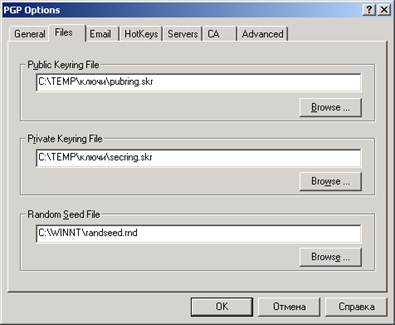
При импорте новых ключей, программа PGPkeys спрашивает Вас о резервном сохранении выбранных Вами ключей. Для сохранения резервной копии необходимо снова найти ту же самую папку, в которую Вы разместили открытый ключ (pubring.skr) и назвать файл pubring2.skr, аналогично для секретного ключа (secring.skr) – найдите папку его размещения и сохраните резервную копию под названием secring2.skr
1.PGPKeys - создание ключей.
 Откройте программу PGPkeys
Откройте программу PGPkeys
1. В правом нижнем углу экрана (на панели задач) нажмите
на пиктограмму ![]() (Замỏк)
и выберите PGPkeys. (см. рисунок слева)
(Замỏк)
и выберите PGPkeys. (см. рисунок слева)
2. В окне PGPkeys нажмите кнопку ![]()
(подсказка – Generate new keypair)
3. В открывшемся мастере создания ключей нажмите кнопку Далее>>
4. В следующем окне введите Ваше Имя и Фамилию, электронный адрес и нажмите Далее>>
5. Выберите тип ключа: Diffie-Hellman/DSS и нажмите Далее>>
6. Выберите длину ключа – 2048 bits (2048 Diffie-Hellman/ 1024 DSS) и нажмите Далее>>
7. Выберите срок отмены ключа (Key Expiration) – никогда (Key pair never expires) и нажмите Далее>>
8. Введите ключевую фразу (Passphrase) – комбинацию букв и цифр. Обратите внимание на регистр (клавиша CapsLock) и язык – русский или английский.

Внимание! Если Вы забудете свой пароль,
то Вы сами не сможет прочитать Вашу зашифрованную информацию!
9. Еще раз введите Вашу ключевую фразу в окне проверки (Confirmation) (фраза не отображается на экране!) и нажмите Далее>>
10. Идет создание ключей, нужно подождать. После этого нажмите кнопку Далее>>
11. Не отправляйте ваш ключ на сервер PGP,
(оставьте флажок Send my key to the root server now - выключенным)
нажмите кнопку Далее>>
12. В последнем окне – Вас поздравляют с успешным созданием пары ключей.
Нажмите кнопку Готово.
Экспорт ключей.
Для экспорта ключа - необходимо щелкнуть правой кнопкой мыши на своем электронном ключе и в всплывающем меню выбрать пункт «Экспорт».
Выберите папку для ключа, например, «Мои документы» (включите Include Private Keys)

Теперь Вы можете присоединить этот файл к электронному письму и отправить его. Только после этого Вам могут послать кодированное письмо, которое Вы сможете прочитать.

Импорт ключей
 Если
Вы получите по электронной почте письмо с вложенным электронным ключом, то дважды
щелчкните на файле – откроется окно выбора – открыть или сохранить. Выберите открыть
и нажмите кнопку ОК.
Если
Вы получите по электронной почте письмо с вложенным электронным ключом, то дважды
щелчкните на файле – откроется окно выбора – открыть или сохранить. Выберите открыть
и нажмите кнопку ОК.
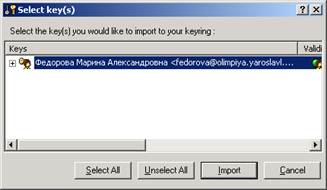
В открывшемся окне нажмите кнопку Import.
3. Шифрование письма1. Для шифрования письма – при его создании в главном меню «PGP» Выберите «Encrypt now» (Зашифровать сейчас) как показано на рисунке

2. В открывшемся окне перенесите Ключ (открытый) человека, кому Вы хотите отправить письмо в список получателей, а также свой ключ! И нажмите ОК
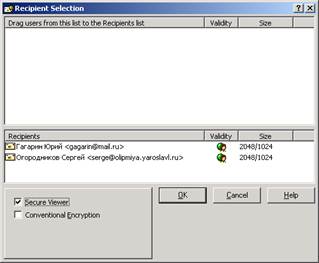
3. Письмо будет зашифровано. Введите адрес получателя в строке Кому.

Расшифровывание письма
4. При получении зашифрованного письма, откройте его и в меню «PGP» выберите пункт «Decript/Verify» (Расшифровать/Проверить).

5. В появившемся диалоговом окне наберите Вашу ключевую фразу (обратите внимание на язык – русский или английский, на регистр (клавиша CapsLock)),
6. Если вы были в списке людей, которым разрешено читать это письмо и набрали правильную ключевую фразу, письмо будет расшифровано – в обычный текст.